reComputerでRoboSense LiDARを使用する方法
はじめに
RoboSense LiDARセンサーは、様々なアプリケーション向けに高精度な3Dポイントクラウドデータを提供します。このガイドでは、ROS NoeticをランニングしているreComputer J30/40デバイスでRS32モデルをセットアップすることに焦点を当てています。
このwikiは、ROSを使用してreComputer J30/40 JetsonにRoboSense LiDARをインストールし、セットアップし、ポイントクラウドデータを可視化するためのステップバイステップガイドを提供します。
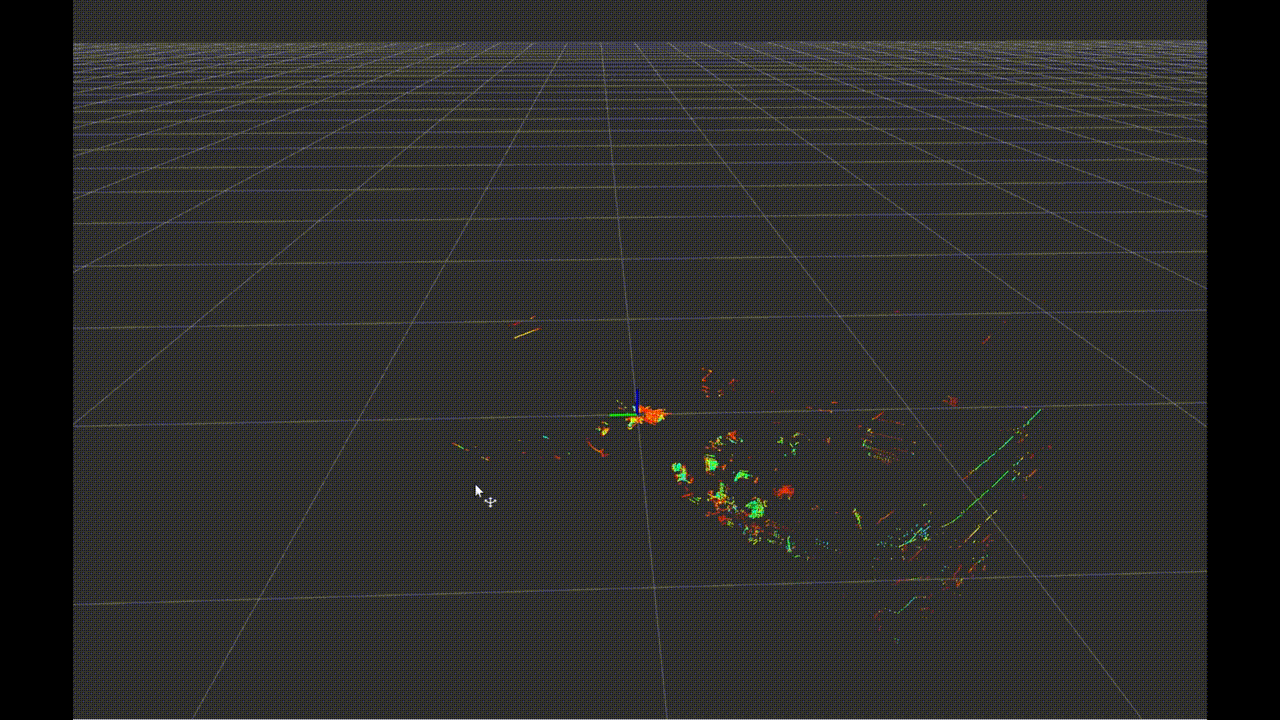
前提条件
-
reComputer J30/40シリーズ: チュートリアルに従って、すでにJetPack 5.xシステムのインストールとROS Noetic環境のインストールが完了していること。
-
RoboSense全シリーズlidar

はじめに
Robosense SDKのインストール
-
ステップ1: 基本的な依存関係をインストール
sudo apt-get update &&
sudo apt-get install -y libyaml-cpp-dev libpcap-dev -
ステップ2: ワークスペースを作成
mkdir -p catkin_ws/src
cd catkin_ws/src -
ステップ3: rslidar_sdkをクローン
git clone https://github.com/RoboSense-LiDAR/rslidar_sdk.git
cd rslidar_sdk
git submodule init
git submodule update -
ステップ4: catkin_ws/src/rslidar_sdk/CMakeLists.txt にある CMakeLists.txt ファイルを開き、ファイルの上部にある変数 COMPILE_METHOD を CATKIN に変更します。

-
ステップ4: catkin_ws/src/rslidar_sdk/ ディレクトリ にある既存の package.xml ファイルを削除し、package_ros1.xml ファイルを package.xml にリネームします。

-
ステップ5: ターミナルで以下のコマンドを入力
cd ~/catkin_ws/src/rslidar_sdk/
mkdir build && cd build
cmake .. && make -j4
cd ~/catkin_ws/
catkin_make
ハードウェアの接続
- ステップ1: 以下の説明に従って、電源、Robosense RS32 LiDAR、インターフェースボックス、およびイーサネットケーブルをreComputer J4012に接続します:

- ステップ2: /catkin_ws/src/rslidar_sdk/config/config.yaml にあるconfig.yamlファイルを開き、10行目 の lidar_type を RS32 に変更します。ファイルを保存して閉じます。お使いのデバイスに応じて正しいLiDARモデルを入力してください。
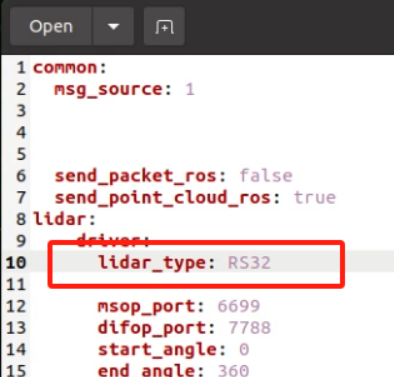
reComputer IPアドレスの設定
Robosense RS32 LiDARのデフォルトIPアドレスは 192.168.1.200、ターゲットホストマシンのIPアドレスは 192.168.1.102、MSOPパケットポート番号は6699、DIFOPパケットポート番号は7788です。ハードウェアを接続した後、reComputerのIPアドレスを手動で設定する必要があります。
-
ステップ1: イーサネット設定を開きます。

-
ステップ2: IPv4フィールドで手動設定を選択し、IPアドレス 192.168.1.102 とマスク 255.255.255.0 を入力します。

ping 192.168.1.200
LiDARからデータを受信できれば、接続が成功したことを示します。
Lidarコードの実行
cd ~/catkin_ws/
source devel/setup.bash
roslaunch rslidar_sdk start.launch
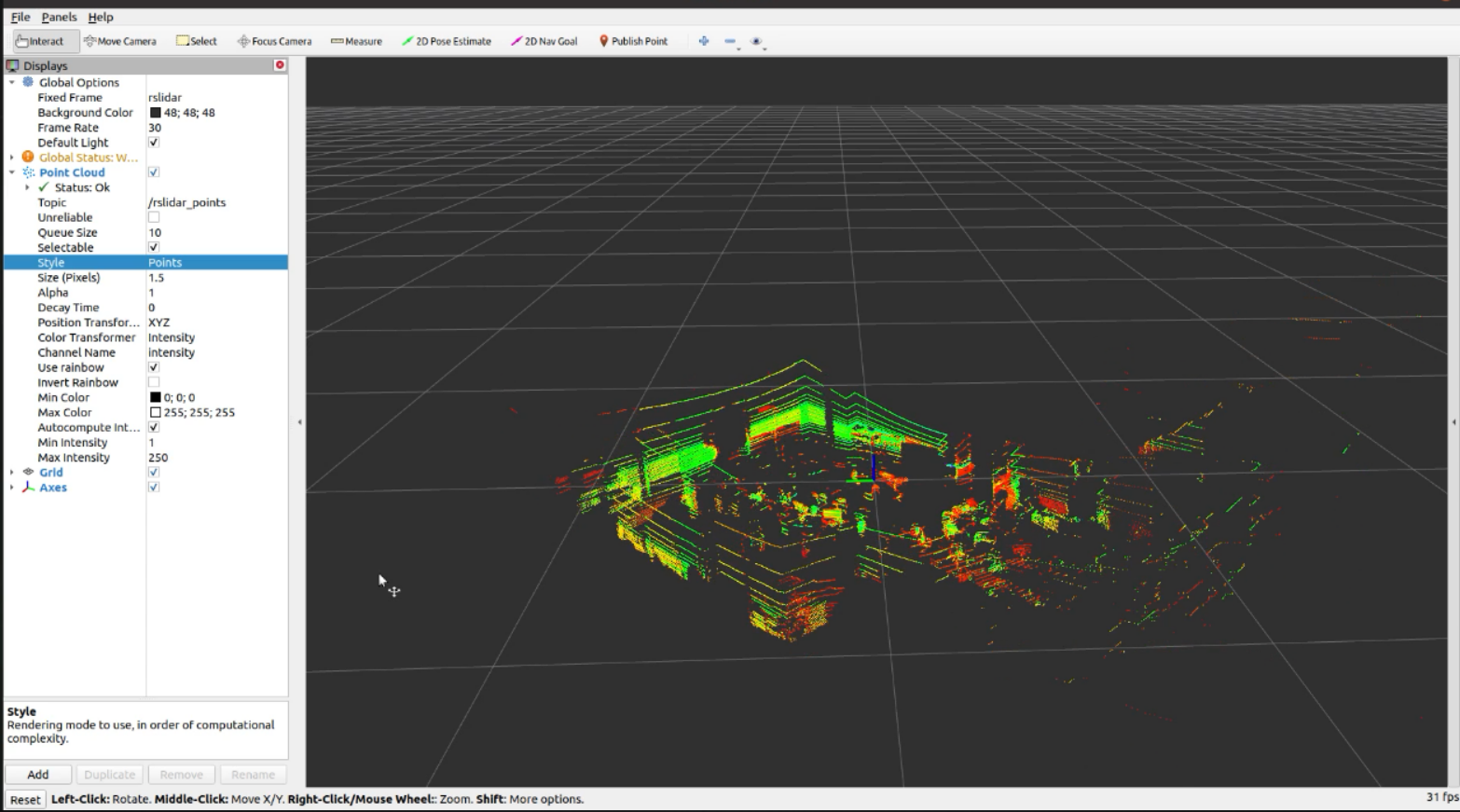
技術サポート & 製品ディスカッション
私たちの製品をお選びいただき、ありがとうございます!私たちの製品での体験ができるだけスムーズになるよう、さまざまなサポートを提供しています。異なる好みやニーズに対応するため、複数のコミュニケーションチャンネルを提供しています。